Saat ini, terutama di masa karantina ini, anak-anak mungkin lebih banyak menghabiskan waktu menggunakan Komputer daripada buku teks. Sebagai orang tua dan guru, Anda harus mengawasi mereka untuk mengetahui berapa banyak waktu yang mereka habiskan di Komputer, dan Anda harus membatasi penggunaan komputer mereka yang berlebihan. Ada banyak aplikasi kontrol orang tua yang tersedia untuk menyelesaikan pekerjaan ini. Yang hari ini akan kita bahas adalah Timekpr-nExT . Dalam panduan ini kita akan melihat, bagaimana mengontrol penggunaan komputer dari akun pengguna menggunakan Timekpr.
Apa itu Timekpr?
Bagi yang belum tahu, Timekpr adalah aplikasi parental control yang dapat digunakan untuk mengontrol penggunaan Komputer. Jika menurut Anda anak Anda menghabiskan terlalu banyak waktu di komputer, Anda dapat mengatur batas waktu untuk akun pengguna anak tersebut, dan mencegah mereka menggunakan komputer untuk waktu yang sangat lama. Kita bisa mengatur durasi waktu, dan jam berapa anak bisa login ke komputer. Dalam istilah awam, kita dapat dengan mudah membatasi penggunaan harian mereka berdasarkan durasi akses berjangka waktu dan mengonfigurasi periode hari ketika mereka dapat atau tidak dapat masuk. Sebelumnya dikenal sebagai Timekpr-revived dan awalnya dikenal sebagai Timekpr ketika pertama kali dirilis. Saya tidak tahu mengapa pengembang terus mengganti namanya. Daripada sering mengganti nama proyek, pengembang harus mempertimbangkan untuk menggunakan nomor versi untuk setiap rilis.
Instal Timekpr di Linux
Saya menguji aplikasi ini di versi Ubuntu 18.04 LTS. Ini bekerja dengan baik seperti yang diharapkan.
Untuk menginstal versi terbaru, tambahkan PPA berikut:
$ sudo add-apt-repository ppa:mjasnik/ppa
Perbarui daftar repositori:
$ sudo apt-get update
Terakhir, instal menggunakan perintah berikut:
$ sudo apt-get install timekpr-next
Jika Anda ingin mencoba versi pengembangan, jalankan:
$ sudo apt-get install timekpr-next-beta
Atau, Anda dapat mengunduh file .deb dari di sini tergantung pada arsitektur sistem Anda, dan instal secara manual seperti yang ditunjukkan di bawah ini.
$ sudo apt-get install gdebi
32 bit TimeKpr di Ubuntu 16.04:
$ sudo gdebi timekpr_0.3.7~ppa1~ubuntu1~ubuntu16.04.1_i386.deb
64 bit TimeKpr di Ubuntu 16.04:
$ sudo gdebi timekpr_0.3.7~ppa1~ubuntu1~ubuntu16.04.1_amd64.deb
TimeKpr 32 bit di Ubuntu 18.04:
$ sudo gdebi timekpr_0.3.7~ppa1~ubuntu11~ubuntu18.04.1_i386.deb
64 bit TimeKpr di Ubuntu 18.04:
$ sudo gdebi timekpr_0.3.7~ppa1~ubuntu11~ubuntu18.04.1_amd64.deb
Saya menggunakan Arch, btw
TImekpr tersedia dalam AUR . Jadi Anda dapat menginstalnya menggunakan program pembantu AUR di Arch Linux dan variannya seperti Manjaro Linux.
$ yay -S timekpr-next
Kontrol penggunaan komputer akun pengguna menggunakan Timekpr
Luncurkan antarmuka administrasi Timekpr dari peluncur Menu atau Aplikasi. TImekpr memiliki dua entri.
- Administrasi Timekpr
- Panel kontrol Timekpr
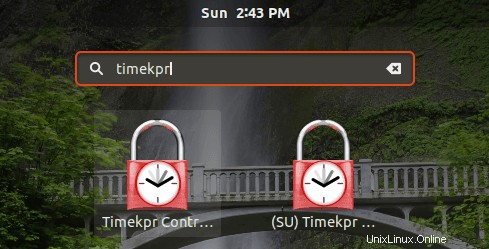
Jika Anda ingin mengatur interval waktu, luncurkan peluncur antarmuka administrasi Timekpr yang memiliki [su] di depannya. Jika Anda hanya ingin melihat konfigurasi interval waktu, luncurkan aplikasi panel kontrol Timekpr.
Antarmuka default Timekpr-nExT akan terlihat seperti di bawah ini.
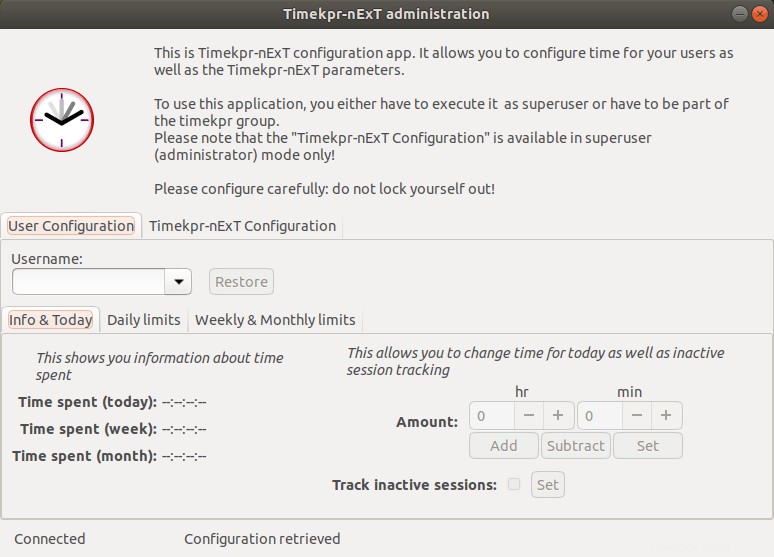
Seperti yang Anda lihat di jendela di atas, ada dua tab utama yaitu:
- Konfigurasi Pengguna
- Konfigurasi Tiekpr-nExT
1. Tab Konfigurasi Pengguna
Ini adalah bagian penting tempat kami mengonfigurasi batasan pengguna. Pilih akun pengguna yang ingin Anda kontrol dari "Nama Pengguna" kotak tarik-turun di "Konfigurasi Pengguna" tab. Pilih akun pengguna yang benar dari daftar dan konfigurasikan dengan hati-hati. Jangan mengunci diri!
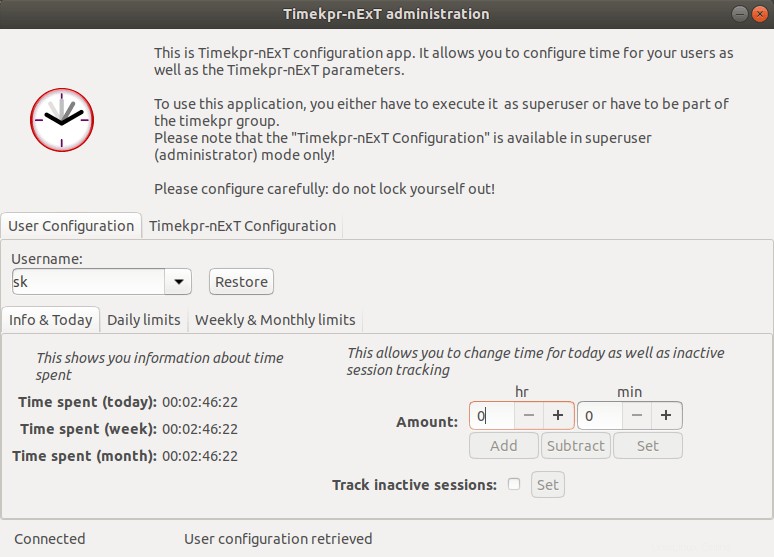
Di bawah tab "Konfigurasi pengguna", Anda akan melihat tiga sub-tab yaitu Info &Hari Ini , Batas harian , dan Batas Mingguan &Bulanan .
Info &Hari Ini
Tab Info &Hari Ini menampilkan informasi tentang waktu yang dihabiskan oleh pengguna yang dipilih dalam sistem.
Batas harian
Tab Batas harian memungkinkan Anda mengonfigurasi batas waktu untuk hari kerja. Di tab ini, Anda dapat menentukan batas hari untuk pengguna dengan mengonfigurasi nilai jam dan menit.
Waktu dapat dikonfigurasi dalam interval waktu. Dimungkinkan untuk memiliki lebih dari satu interval waktu dalam sehari, misalnya kita dapat mengatur interval waktu dari 6:00 - 10:00 dan 21:00 - 24:00. Tekan plus atau minus untuk mengonfigurasi batas hari dan tekan Setel tombol untuk melamar.
Kami juga dapat mengkonfigurasi interval waktu dengan menit. Misalnya, dimungkinkan untuk mengatur konfigurasi menit dari 6:15 - 9:45. Namun, tidak mungkin memiliki lebih dari satu interval per jam . Misalnya, TIDAK MUNGKIN untuk interval dari 6:00 - 7:15 dan 16:45 - 18:00 pada waktu yang sama. Setelah mengonfigurasi interval waktu, cukup tekan Terapkan batas harian tombol di bagian bawah.
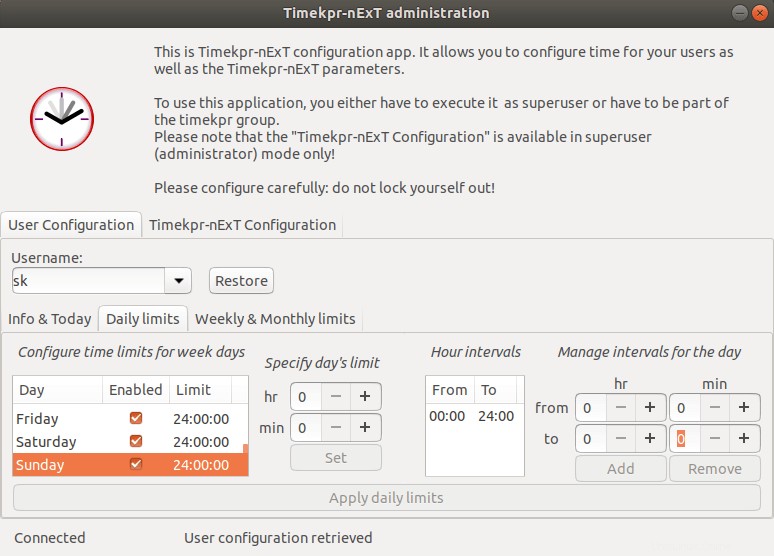
Di bagian Batas Mingguan &Bulanan, Anda menetapkan,
- berapa hari dalam seminggu Anda ingin mengizinkan pengguna ke komputer,
- berapa jam dan menit pengguna dapat menggunakan komputer (Misalnya 1.30).
Demikian pula, Anda dapat mengatur interval waktu berdasarkan bulan.
Untung Timekpr tidak akan memperhitungkan sesi yang tidak aktif . Jika pengguna menempatkan sistem dalam mode kunci, maka waktu tidak dihitung.
2. Konfigurasi Timekpr-nExT
Di tab utama berikutnya "Konfigurasi Timekpr-nExT" , Anda akan melihat detail konfigurasi terkait pengguna, seperti;
- Waktu peringatan,
- Interval Jajak Pendapat,
- Hemat waktu,
- Waktu terminal,
- Tingkat log.
Di bawah Sesi yang Dilacak kotak, Anda akan melihat jenis sesi seperti x11, wayland, dan mir. Semua pengguna yang berada di bawah Sesi ini akan dikontrol. Di bawah Sesi yang Dikecualikan kotak, Anda akan menemukan daftar sesi yang dikecualikan dari pengontrolan, seperti tty. Di kotak Pengguna yang Dikecualikan, Anda akan menemukan semua daftar pengguna yang dikecualikan dari pengendalian. Semua akun sistem seperti gdm, kdm, testtimekpr, mdm, lightkdm akan dicantumkan di sini. Sebaiknya biarkan setelan ini tidak tersentuh .
Opsi baris perintah Timekpr
TImekpr dapat diluncurkan menggunakan tiga program perintah berikut.
- timekpra - Jalankan antarmuka utama Timekpr dari CLI.
- timekprc - Mulai ikon baki Timekpr.
- timekprd - Jalankan daemon timekpr.
Untuk memulai jendela administrasi Timekpr, jalankan:
$ sudo timekpra
Untuk memulai ikon baki sistem Timekpr:
$ timekprc
Anda akan melihat ikon Timekpr systray di baki sistem Anda.
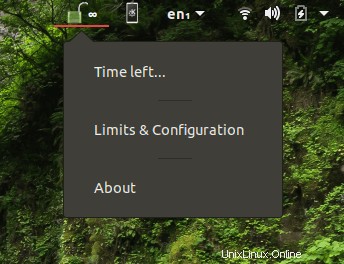
Dari ikon baki Timekpr, pengguna dapat;
- cari total waktu yang tersisa,
- lihat batas harian,
- Dan informasi tentang Timekpr.
Untuk mendapatkan bantuan:
$ sudo timekpra --help
Kesimpulan
Timekpr adalah aplikasi yang harus dimiliki untuk komputer Rumah. Harap diingat bahwa Timekpr bukan Firewall atau pemblokir situs web atau aplikasi apa pun. Ini hanya akan membatasi penggunaan Komputer. Tidak lebih, tidak kurang.
Tidak hanya untuk Anak-anak, Anda juga dapat menggunakannya di kantor, atau kampus untuk membatasi penggunaan komputer pengguna mana pun. Cobalah, Anda tidak akan kecewa.